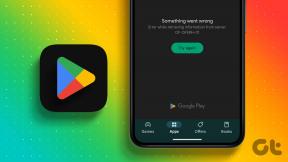Filmora Go vs KineMaster: საუკეთესო ვიდეო რედაქტორი Android-ისთვის
Miscellanea / / December 02, 2021
ბევრი ადამიანი იყენებს სმარტფონებს, როგორც ვიდეო კონტენტის შექმნის ერთადერთ ინსტრუმენტს ამ დღეებში. თქვენ შეგიძლიათ მარტივად ჩაწეროთ შესანიშნავი 4K კადრები ფლაგმანი მოწყობილობის გამოყენებით ან 1080p ვიდეოს 60fps-ზე საშუალო დონის ტელეფონით. შემდეგ, ვიდეო რედაქტირების ერთ-ერთი აპლიკაციის დახმარებით, რომელიც ხელმისაწვდომია მასზე Play Store, მათი რედაქტირება შეგიძლიათ ადგილზე.

თუმცა, ყველა აპლიკაცია არ არის თანაბარი. არსებობს მხოლოდ რამდენიმე შესანიშნავი ვიდეო რედაქტირების აპები რომ თქვენ შეგიძლიათ წახვიდეთ, ორი მათგანია Filmora Go და KineMaster. ისინი შეფუთულია უამრავ სასარგებლო ფუნქციას ვიდეო რედაქტორებისთვის, რაც საშუალებას გაძლევთ დაარედაქტიროთ ვიდეოები მოძრაობისას.
მაგრამ ამ ორი აპლიკაციიდან რომელია საუკეთესოდ შეეფერება თქვენს სამუშაო პროცესს? კარგად, ეს არის ზუსტად ის, რაც ჩვენ აქ ვართ გასარკვევად.
Filmora Go vs. KineMaster
დასაწყისისთვის, მოდით ვისაუბროთ იმაზე, თუ რა შეგიძლიათ გააკეთოთ ვიდეო რედაქტორის საშუალებით თქვენს ტელეფონში. ამ ორიდან, KineMaster არის უფრო მძლავრი ვიდეო რედაქტორი, რადგან ის მოიცავს თითქმის ყველაფერს, რასაც იპოვით სრულყოფილ პროგრამულ უზრუნველყოფაში. და როგორც ასეთი, შეგიძლიათ გამოიყენოთ მაღალი ხარისხის ვიდეო რედაქტირებისთვის სხვადასხვა ფენებისა და აქტივების თაიგულით.
Filmora Go, მეორეს მხრივ, უფრო მეტად არის მიმართული დამწყებთათვის და აქვს ბევრად ნაკლები ფუნქციები, ვიდრე სხვა, რაც მას საბაზისო აპლიკაციად აქცევს, რომელიც დაგეხმარებათ მარტივი რედაქტირების სწრაფად შესრულებაში.
აპლიკაციის ზომა
ორივე ეს აპლიკაცია თქვენს ტელეფონში საკმაოდ დიდ ადგილს იკავებს. მიუხედავად იმისა, რომ Filmora Go მერყეობს 75-დან 80 მბ-მდე, KineMaster აპი გაცილებით დიდია და იკავებს 135 მბ-ს.
ჩამოტვირთეთ Filmora Go
ჩამოტვირთეთ KineMaster
Მომხმარებლის ინტერფეისი
ახლა, მოდით გადავიდეთ პირველზე, რასაც შეამჩნევთ რომელიმე აპის გამოყენებისას - მომხმარებლის ინტერფეისს. მიზნად ისახავს სიმარტივისა და გამოყენების სიმარტივეს, Filmora Go გაძლევთ ნამდვილად მინიმალურ ინტერფეისს, რომელიც საშუალებას გაძლევთ სწრაფად დაარედაქტიროთ ვიდეოები მოძრაობისას.

აპლიკაცია საშუალებას გაძლევთ დაარედაქტიროთ და გააზიაროთ ვიდეოები სამი მარტივი ნაბიჯით. თქვენ მხოლოდ უნდა აირჩიოთ ვიდეო, აირჩიოთ თემა, დაამატოთ მუსიკა, ფილტრები და გადასვლები და გააზიაროთ. ყველა კონტროლი ხელმისაწვდომია მარცხნივ და თქვენ მიიღებთ რეალურ დროში თქვენს რედაქტირებებს ცენტრში.

მეორეს მხრივ, KineMaster არც ისე მარტივია და აქვს უფრო რთული მომხმარებლის ინტერფეისი. აპლიკაციის ძირითადი ხელსაწყოები ყველა ხელმისაწვდომია მარჯვენა ინსტრუმენტთა პანელზე, ცოცხალი გადახედვით ცენტრში და ვადების ქვეშ, რომელსაც გააჩნია ფენების მხარდაჭერა. ყველა დამატებითი ინსტრუმენტი მოთავსებულია ინსტრუმენტთა მარცხენა პანელში.
როგორც თქვენ შეგიძლიათ ნახოთ მისი დათვალიერებიდან, Filmora Go ნამდვილად უფრო მოსახერხებელი ალტერნატივაა. თუმცა, მინიმალურ ინტერფეისთან ერთად მოდის ფუნქციების ნაკლებობა. მიუხედავად იმისა, რომ KineMaster არც ისე მარტივი გამოსაყენებელია, ის ბევრად მეტს მოაქვს მაგიდაზე და უფრო შესაფერისია ნახევრად პროფესიონალი მომხმარებლებისთვის.
მახასიათებლები
მახასიათებლებზე საუბრისას, მოდით ახლა ვისაუბროთ იმაზე, რისი გაკეთებაც შეგიძლიათ ამ ორი აპით. ორივე აპლიკაცია საკმაოდ კარგად მუშაობს ვიდეოების რედაქტირებაში, მაგრამ ორივეს აქვს გარკვეული შეზღუდვები; Filmora Go სხვაზე მეტად. ეს არ არის მხოლოდ აპლიკაციის ინტერფეისი, რომელიც მინიმალურია, ეს არის ასევე ხელმისაწვდომი ფუნქციების ნაკრები.

Filmora Go-ს საშუალებით თქვენ შეძლებთ თქვენი ვიდეოს მორთვას, მასში მაგარი თემის დამატებას, მუსიკას, გადასვლებს და ასპექტის თანაფარდობის მორგებას. გარდა ამისა, აპი ასევე საშუალებას მოგცემთ დაამატოთ სუბტიტრები, ხმის გადაცემა, ფილტრები, გადაფარვები და სხვა ელემენტები მის ექსპორტამდე.

თქვენ შეგიძლიათ დაკვრის სიჩქარეც კი დაარეგულიროთ და განათების ძირითადი კორექტირება გააკეთოთ ვიდეოში. როგორც კი დაასრულებთ, შეგიძლიათ თქვენი პროექტის რენდერი შეასრულოთ შენახვის ღილაკზე და შემდეგ აირჩიოთ ვიდეოს შენახვა ტელეფონში ან პირდაპირ გამოაქვეყნოთ იგი რამდენიმე ინტეგრირებულ პლატფორმაზე.

მეორეს მხრივ, KineMaster გთავაზობთ ბევრად მეტს ფუნქციების თვალსაზრისით, რაც დაგეხმარებათ თქვენი რედაქტირების შემდეგ დონეზე გადაყვანაში. თქვენ შეგიძლიათ დაამატოთ სხვადასხვა ფენები თქვენს ვიდეოს, მათ შორის სხვა ვიდეოები თქვენი ტელეფონიდან ან ვიდეოები, რომლებსაც დააწკაპუნეთ თავად აპით.

ის ასევე საშუალებას გაძლევთ შეცვალოთ აუდიოს მორგება აუდიო ღილაკზე დაჭერით ან დაამატოთ ხმის გადაცემა თქვენს ვიდეოზე ხმის ღილაკზე დაჭერით. აპი ასევე საშუალებას გაძლევთ დაამატოთ სხვა აქტივები თქვენს ვიდეოში, მათ შორის ანიმაციები, ეფექტები, ფილტრები და ა.შ. რომელიც შეგიძლიათ ჩამოტვირთოთ პირდაპირ KineMaster Asset Store-იდან.
მას შემდეგ რაც დაასრულებთ ვიდეოს რედაქტირებას, თქვენ ასევე მიიღებთ შესაძლებლობას აირჩიოთ ექსპორტის გარჩევადობა და ბიტი, რაც კიდევ ერთი ფუნქციაა, რომელსაც ვერ მიიღებთ Filmora Go-სთან ერთად. აპლიკაცია საშუალებას გაძლევთ გადაიტანოთ ვიდეოები 4K გარჩევადობით 30 fps სიჩქარით, რაც შესანიშნავია, თუ გაქვთ სმარტფონი, რომელსაც შეუძლია გადაიღოს 4K. კადრები.
გამოყენების სიმარტივე
ახლა ცხადია, რომ Filmora Go უფრო ადვილი გამოსაყენებელია, მაგრამ ეს შესაძლებელია მხოლოდ იმიტომ, რომ მას აქვს მართლაც მინიმალური ინტერფეისი და არც ისე ბევრი ფუნქციით მუშაობა.

სანამ KineMaster-ს გარკვეული შეგუება დასჭირდება. მაგრამ თუ ადრე მუშაობდით ვიდეო რედაქტირების სრულფასოვან პროგრამულ უზრუნველყოფაზე, KineMaster-თან ერთად თავს კარგად იგრძნობთ.

მას შემდეგ რაც გათიშეთ, გულწრფელად მჯერა, რომ Filmora Go ცოტა შეზღუდული იქნება. რა თქმა უნდა, ადვილი გამოსაყენებელია, თუ აბსოლუტური დამწყები ხართ, მაგრამ KineMaster არც ისე რთული გამოსაყენებელია. და ეს მოდის ვინმესგან, ვინც არ იყენებდა ვიდეო რედაქტირების პროგრამულ უზრუნველყოფას.
ფასიანი ფუნქციები
ახლა ყველა ფუნქცია, რომელიც ზემოთ აღვნიშნე, ხელმისაწვდომია უფასოდ ორივე ვიდეო პლეერთან. თუმცა, აპლიკაციების უფასო ვერსია ხშირად ამატებს წყლის ნიშანს ან გარე ანიმაციას თქვენს რედაქტირებულ ვიდეოს.
მათი მოშორება შეგიძლიათ აპების პრემიუმ ვერსიის შეძენით და ასევე მიიღებთ წვდომას რამდენიმე ფასიან ფუნქციაზე, რომლებიც სხვაგვარად მიუწვდომელია. ორივე აპს აქვს ჩაშენებული აქტივების მაღაზია, საიდანაც შეგიძლიათ შეიძინოთ დამატებითი ეფექტები, გადასვლები, ანიმაციები და სხვა.
Filmora Go vs. KineMaster: რომელი უნდა აირჩიოთ
დასასრულს, ორივე აპლიკაციას საკმაოდ შეუძლია, რასაც აკეთებს, ხოლო KineMaster გთავაზობთ ცოტა მეტს. ასე რომ, თუ თქვენ ხართ დამწყები, რომელსაც აქამდე არ უმუშავია ვიდეო რედაქტორთან, გირჩევთ შეამოწმოთ Filmora Go. მისი გამოყენება მარტივია და დარწმუნებული ვარ, რომ თქვენ შექმნით საოცარ ვიდეოებს უმოკლეს დროში.
პირიქით, თუ გამოცდილი ვიდეო რედაქტორი ხართ და გსურთ უფრო დეტალური კონტროლი თქვენს რედაქტირებზე, ამის ნაცვლად უნდა შეამოწმოთ KineMaster. ის გთავაზობთ უფრო ნაცნობ სამომხმარებლო ინტერფეისს და ასევე შეიცავს რამდენიმე არსებით მახასიათებელს, რომლებსაც გამოტოვებთ Filmora Go-სთან ერთად.
Შემდეგი: თუ უფრო მეტად გირჩევნიათ ვიდეოების რედაქტირება თქვენს კომპიუტერში, უნდა გაეცნოთ შემდეგ სტატიას რამდენიმე უფასო ონლაინ ვიდეო რედაქტორებისთვის, რომლებიც შეგიძლიათ სცადოთ.